אל תינעל מחוץ להפעלה מרחוק שלך
- בעת התחברות לחיבור שולחן עבודה מרוחק, תצטרך לאמת את האישורים שלך לפני שתוכל להתחבר.
- זה מונע ממשתמשים לא מורשים לגשת למידע שלך ולהשתמש בנתונים שלך.
- עם זאת, לפעמים, לא ניתן לאמת את האישורים שלך אז המשך לקרוא כדי לגלות איך אתה יכול לפתור את זה.
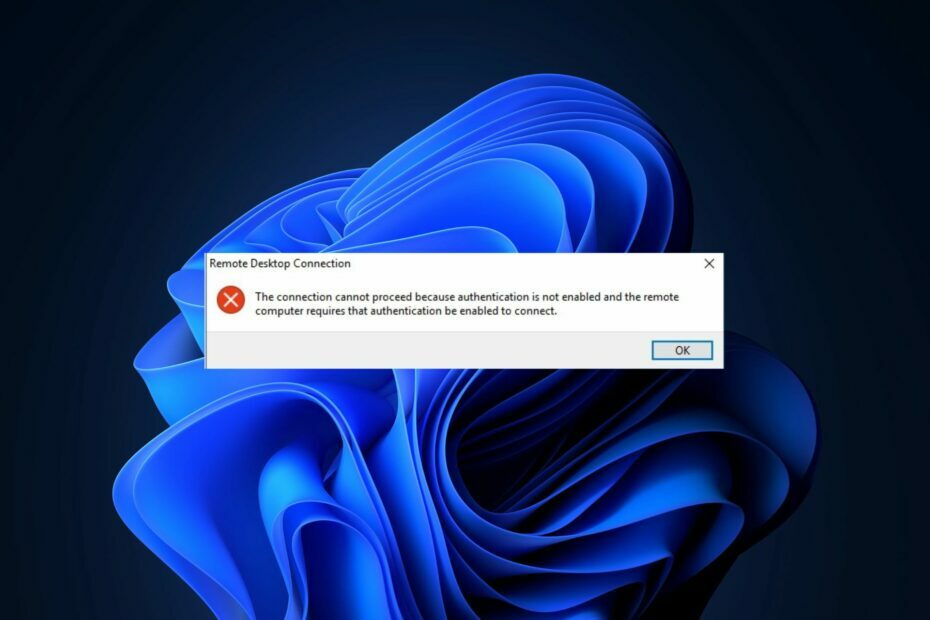
איקסהתקן על ידי לחיצה על הורד את הקובץ
תוכנה זו תתקן שגיאות מחשב נפוצות, תגן עליך מאובדן קבצים, תוכנות זדוניות, כשל חומרה ותייעל את המחשב שלך לביצועים מקסימליים. תקן בעיות במחשב והסר וירוסים כעת ב-3 שלבים פשוטים:
- הורד את Restoro PC Repair Tool שמגיע עם טכנולוגיות פטנט (פטנט זמין כאן).
- נְקִישָׁה התחל סריקה כדי למצוא בעיות של Windows שעלולות לגרום לבעיות במחשב.
- נְקִישָׁה תקן הכל כדי לתקן בעיות המשפיעות על האבטחה והביצועים של המחשב שלך.
- Restoro הורד על ידי 0 הקוראים החודש.
אם אתה מנסה להתחבר משולחן עבודה מרוחק ומקבל שגיאה שהחיבור נדחה, סביר להניח שהסיבה לכך היא שעדיין לא ביצעת אימות.
כאשר אתה מפעיל חיבור לשולחן עבודה מרוחק, הוא ינחה אותך להזין את האישורים של המחשב שאליו אתה מתחבר. אינך יכול להמשיך לפני אימות פרטי האימות שלך.
הסיבה שהוא דורש אימות היא ש-RPP מיועד לשמש מנהל מערכת. מנהל מערכת יכול להתחבר לכל מחשב ברשת ולנהל אותו מרחוק. אם זה היה לא מאובטח, כל אחד יכול להתחבר למחשב שלך ולהשתמש בו.
זה יעמיד את הנתונים של המשתמש בסיכון מכיוון שכל מי שיש לו גישה יכול לנצל את הפרטים שלו לפעילויות חסרות מצפון. לפעמים, אתה עלול להיתקל ב- שגיאת אימות RDP בגלל ההגדרות שלך.
מדוע חיבור שולחן העבודה המרוחק שלי לא יתחבר?
ישנן כמה סיבות מדוע חיבור שולחן העבודה המרוחק שלך לא יתחבר. להלן הנפוצים ביותר:
- אין מספיק הרשאות – הסיבה הנפוצה ביותר היא שלמחשב שממנו אתה מנסה להתחבר אין את ההרשאות הנכונות לגשת למחשב היעד. זה יכול לקרות אם אתה משתמש בחשבון דומיין עם רמת הרשאה נמוכה מדי, או אם החשבון שלך ננעל מסיבה כלשהי.
- חומת האש שלך חוסמת את החיבור - ודא שחומות אש שהתקנת במחשב שלך, כגון חומת האש של Windows או כל תוכנת חומת אש אחרת של צד שלישי, אינן חוסמות את הגישה לשולחן העבודה המרוחק.
- המחשב המרוחק לא מקוון או לא מגיב - זה יכול לקרות אם משתמש מכבה את המחשב המרוחק או מנתק אותו מהרשת. כמו כן, חיבור לרשת לסירוגין יכול לגרום לבעיות כאלה.
- גרסה לא נתמכת - אם אתה משתמש בגרסה לא נתמכת של שולחן העבודה המרוחק של Windows, תצטרך לשדרג לגרסה העדכנית ביותר הנתמכת על ידי מערכת ההפעלה הנוכחית שלך.
- חיבור רשת לקוי - אתה לא צריך חיבור אינטרנט חזק עבור שולחן עבודה מרוחק. עם זאת, אתה צריך חיבור בין המכשיר למחשב המרוחק. אם אתה משתמש בחיבור קווי, ודא שהוא מחובר ופועל כהלכה.
אם אתה חושד שאחד מהדברים לעיל יכול להיות הגורם לשגיאה, המשך לשלבים המתקדמים שלנו לפתרון בעיות.
כיצד אוכל לתקן את השגיאה שאינך יכול להמשיך כי נדרש אימות?
1. בדוק את חיבור הרשת שלך
ודא שהמחשב שלך מחובר לאינטרנט. אם לא, ייתכן שהפעלת שולחן העבודה המרוחק שלך לא תוכל להתחבר.
ייתכן שהחיבור שלך גם אינו זמין באופן זמני או נתקל בבעיות. בדוק את מצב החיבור שלך ונסה שוב.
2. עדכון תוכנה
אם אתה מקבל שגיאה זו, זה אומר שחיבור ה-RDP שלך משתמש בגרסה של פרוטוקול RDP שאינה נתמכת על ידי השרת.
טיפ מומחה:
ממומן
קשה להתמודד עם בעיות מסוימות במחשב, במיוחד כשמדובר במאגרים פגומים או קבצי Windows חסרים. אם אתה נתקל בבעיות בתיקון שגיאה, ייתכן שהמערכת שלך שבורה חלקית.
אנו ממליצים להתקין את Restoro, כלי שיסרוק את המכשיר שלך ויזהה מה התקלה.
לחץ כאן כדי להוריד ולהתחיל לתקן.
כדי לפתור בעיה זו, תצטרך לעדכן את פרוטוקול RDP במחשב שלך. אתה יכול להתקין גרסה חדשה יותר של תוכנת Microsoft Remote Desktop Connection Client במחשב שלך מאתר Windows Update או מאתר Microsoft.
3. השבת חומות אש
כשאתה מקבל אינך יכול להמשיך כי נדרש אימות שגיאות, זה בדרך כלל בגלל חומת אש. חומת האש הנפוצה ביותר היא חומת האש של Windows והשנייה בשכיחותה הן חומות אש של צד שלישי.
ייתכן שחומת האש שלך מונעת גישה מרחוק. נסה להשבית את חומות האש ותוכנת האנטי-וירוס שלך, ולאחר מכן בדוק אם הבעיה נמשכת. אם אתה מצליח לגשת לאתר לאחר השבתת חומת האש, הוסף חריגים עבור RDP.
- 0x00000b11: כיצד לתקן שגיאה זו ב-Windows 10 ו-11
- מסך שחור של מחשב נייד Lenovo: כיצד לתקן את זה ב-5 שלבים
- 0x40010004 שגיאת מתזמן משימות: 3 דרכים לתקן אותה
- תיקון: הפעולה נכשלה עם שגיאה 0x00001B
- מהי שגיאה 0x80029c4a וכיצד לתקן אותה במהירות
4. ערוך את האימות ברמת הרשת
- לחץ על חלונות + ר מפתחות לפתיחת לָרוּץ פקודה.
- סוּג regedit בתיבת הדו-שיח ולאחר מכן הקש להיכנס.
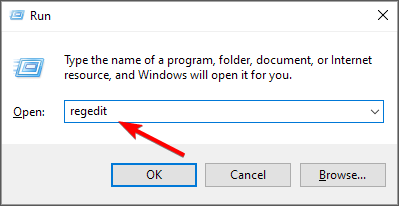
- נווט למיקום הבא:
HKEY_LOCAL_MACHINE\SYSTEM\CurrentControlSet\Control\Terminal Server\WinStations\RDP-Tcp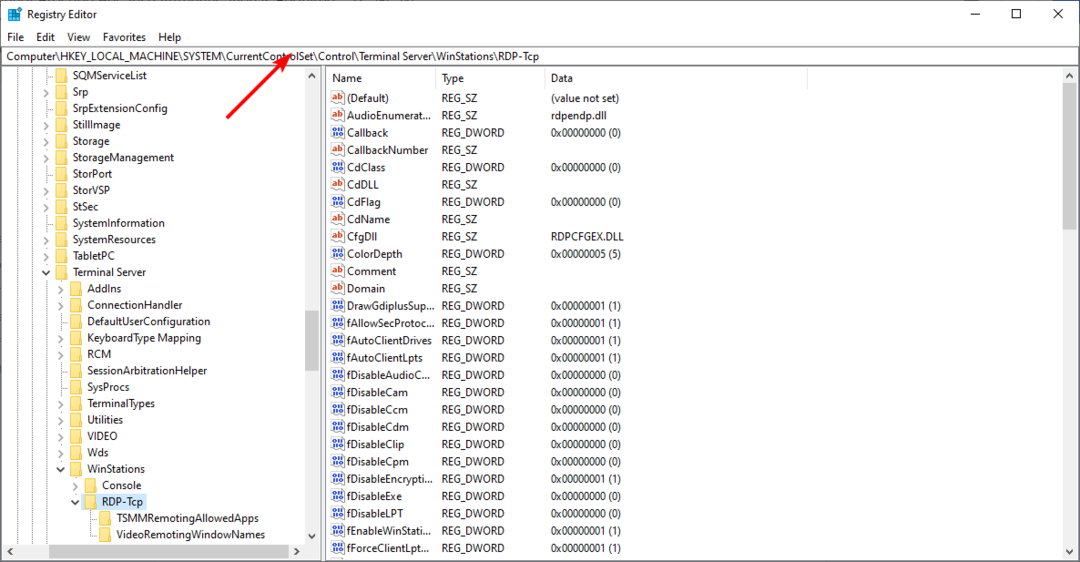
- לחץ לחיצה ימנית על שכבת אבטחה, בחר שנה את DWORD וערוך את ה נתוני ערך ל-0 ואז לחץ בסדר.
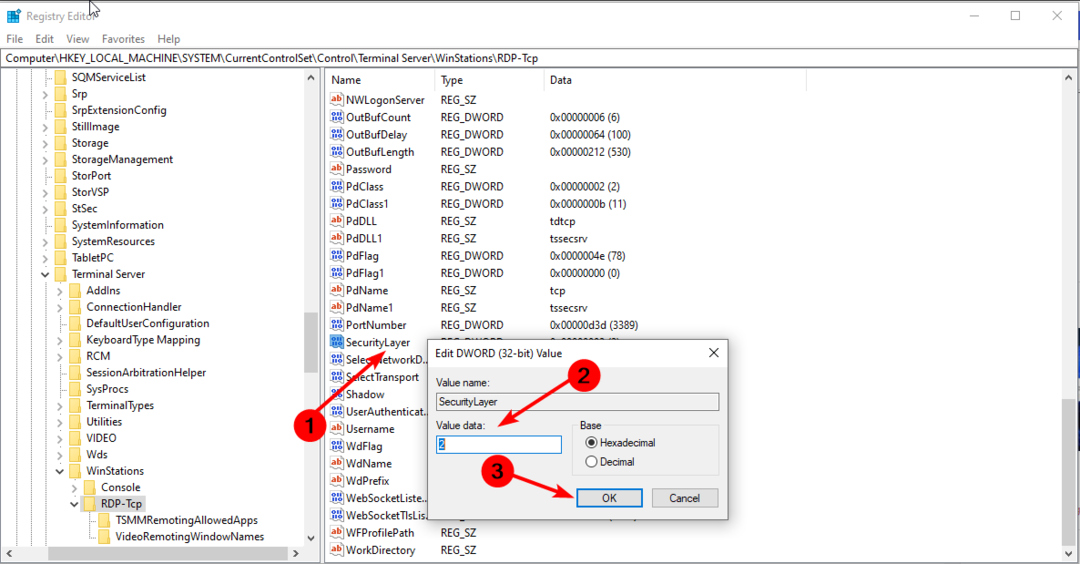
5. הסר את ההתקנה של עדכוני Windows אחרונים
בעוד שתמיד מומלץ להתעדכן בעדכוני Windows העדכניים ברגע שהם זמינים, הם עלולים לפעמים לגרום לבעיות.
עדכונים מסוימים גורמים ליותר בעיות ממה שהם מתקנים. בעיה אחת כזו היא שגיאת האימות RDP. אם התקנת לאחרונה עדכונים חדשים, הפוך את הפעולה ובדוק אם השגיאה נמשכת.
כיצד אוכל להשבית את אימות רמת הרשת של שולחן עבודה מרוחק?
כברירת מחדל, אימות ברמת הרשת מופעל בלקוח שולחן העבודה המרוחק. המשמעות היא שכל המשתמשים שלך חייבים להיות בעלי חשבון דומיין חוקי כדי להתחבר למחשב מרוחק.
אם לא הגדרת את הסביבה שלך להשתמש באימות ברמת הרשת, תוכל להשבית אותה על ידי ביצוע השלבים הבאים:
- לחץ על חלונות סוג מפתח לוח בקרה בשורת החיפוש ולחץ לִפְתוֹחַ.

- בחר מערכת ואבטחה.

- לחץ על אפשר גישה מרחוק.
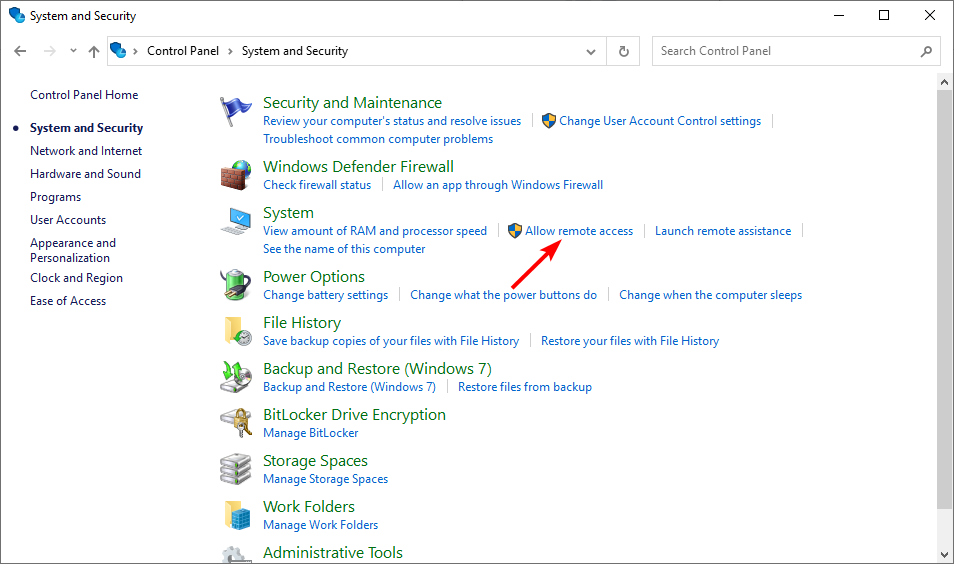
- לחץ על מְרוּחָק לשונית, מתחת שולחן עבודה מרוחק, בטל את הסימון של אפשר חיבורים רק ממחשבים שבהם פועל שולחן עבודה מרוחק עם אימות ברמת רשת.
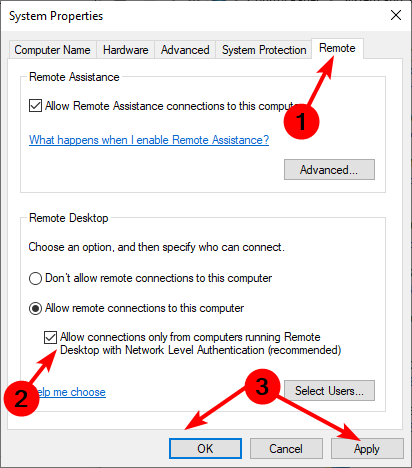
וכך לפתור את שולחן העבודה המרוחק לא תוכל להמשיך כי נדרשת שגיאת אימות. אולי גם תתקלו לא ניתן ליצור קשר עם רשות הביטחון המקומית שגיאה אך המדריך המפורט שלנו נותן לך תהליך שלב אחר שלב לעקוף בעיה זו.
במקרה שלך הפעלה מרחוק מנותקת, יש לנו גם מדריך מומחה בנושא, אז הקפד לבדוק גם את זה.
הודע לנו על כל מחשבה נוספת שיש לך בנושא זה למטה.
עדיין יש בעיות? תקן אותם עם הכלי הזה:
ממומן
אם העצות לעיל לא פתרו את הבעיה שלך, המחשב שלך עלול להיתקל בבעיות Windows עמוקות יותר. אנחנו ממליצים הורדת כלי תיקון מחשב זה (מדורג נהדר ב-TrustPilot.com) כדי לטפל בהם בקלות. לאחר ההתקנה, פשוט לחץ על התחל סריקה לחצן ולאחר מכן לחץ על תקן הכל.

